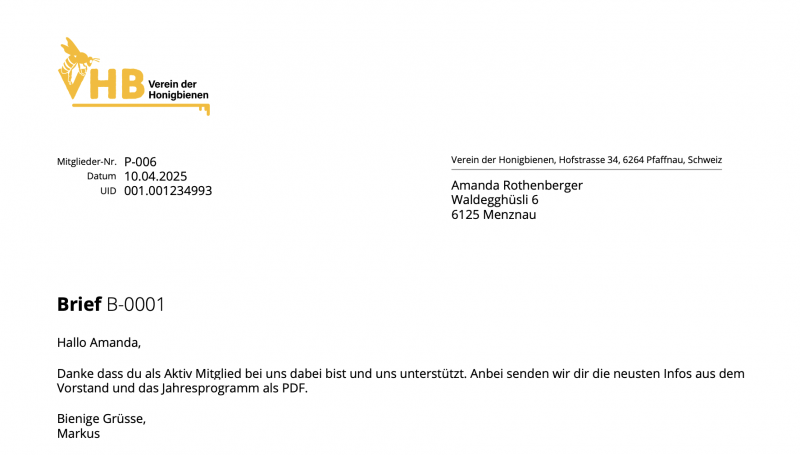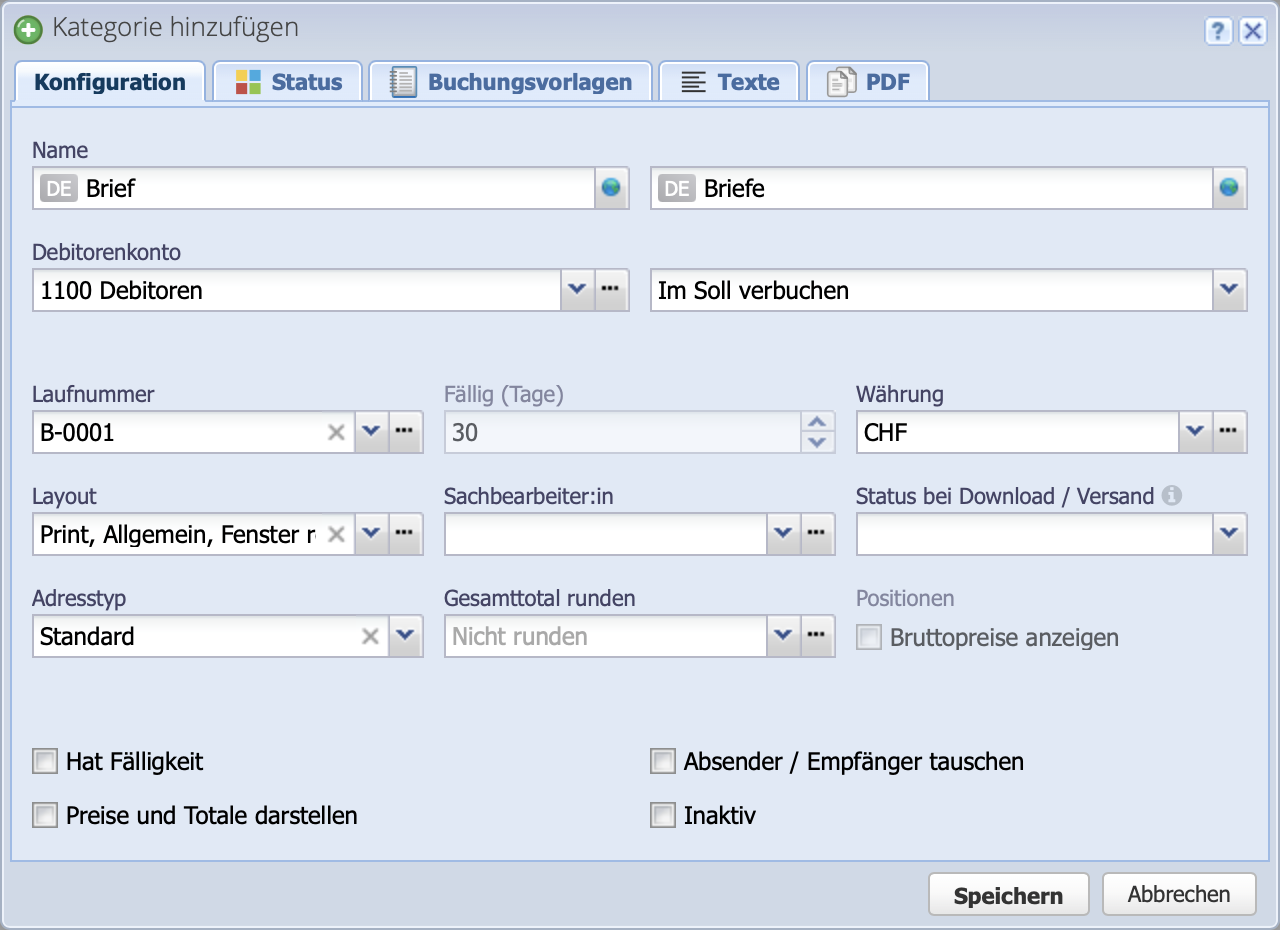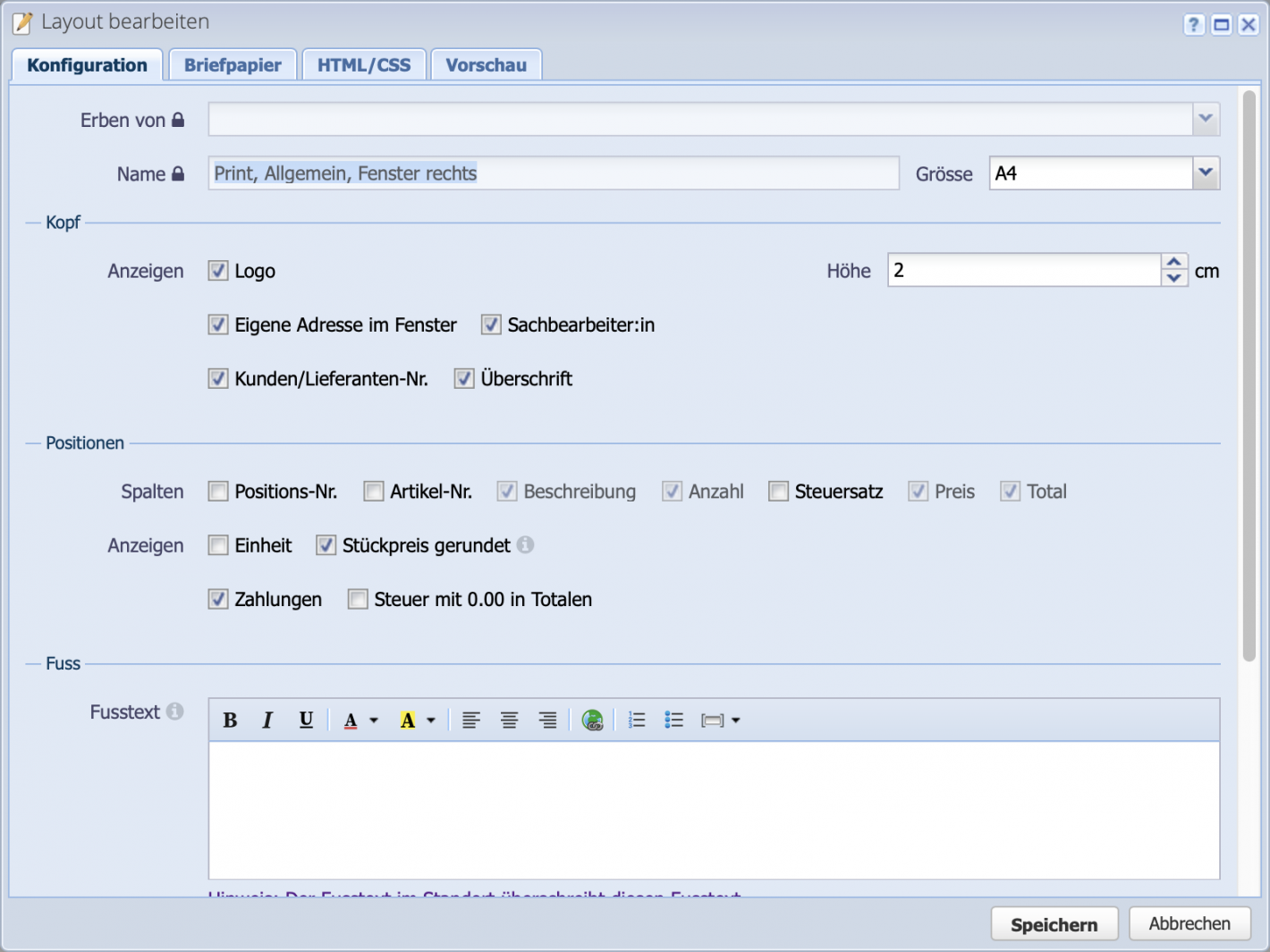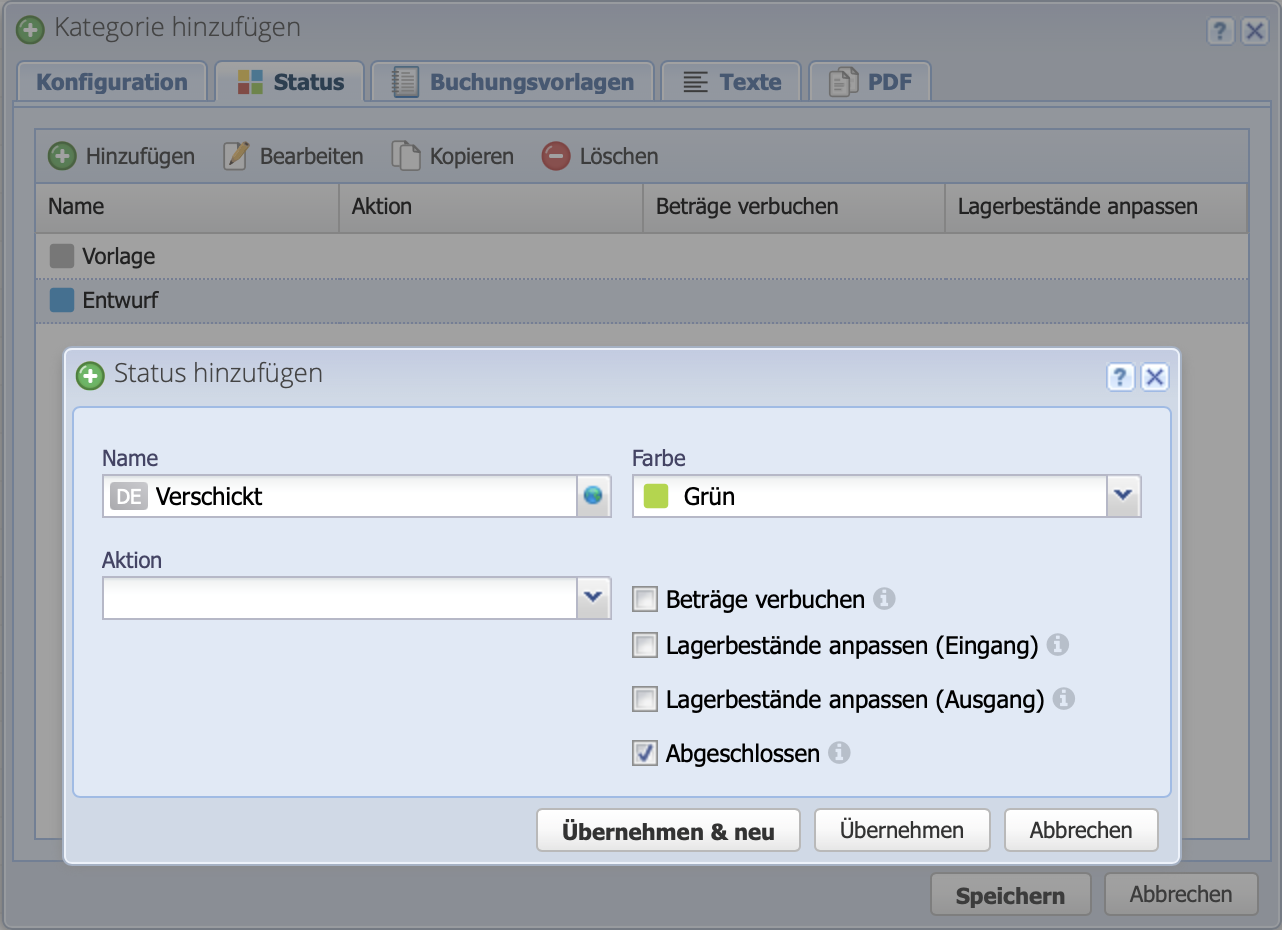1. Neue Kategorie für Briefe erstellen
Über Einstellungen Auftragskategorien eine neue Kategorie "Briefe" anlegen und anhand des Screenshots konfigurieren:
- Fälligkeit deaktivieren
- Layout auswählen, das verwendet werden soll
- Soll das gleiche Layout genutzt werden, wie für Rechnungen, ist es sinnvoll dieses zu kopieren und "Briefvorlage" o.Ä. zu nennen. Ansonsten interferieren Einstellungen und die Dokumente sehen nicht so aus wie gewünscht.